windows10服务怎么打开有的用户在看别的教程的时候有遇到需要打开服务的步骤,但是实际上自己却不知道如何打开服务,因此想要知道如何打开服务,实际上用户们可以通过很简单的两个方式打开服务,一个是直接运行输入代码,还有个是在计算机管理中打开,下面就是具体的windows10服务怎么打开方法介绍。
windows10服务怎么打开
方法一:
1、按下windows键+R 组合键打开运行,输入: services.msc 点击确定即可打开服务;
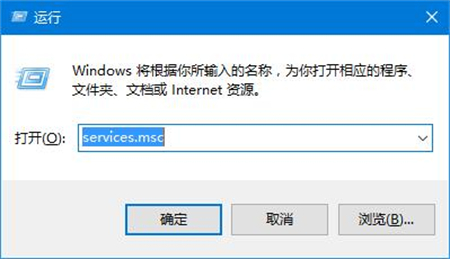
方法二:
1、在桌面的此电脑图标上右键鼠标,在弹出的菜单中点击【管理】,如图:

2、在计算机管理左侧依次展开:服务和应用程序 -- 服务即可打开服务!
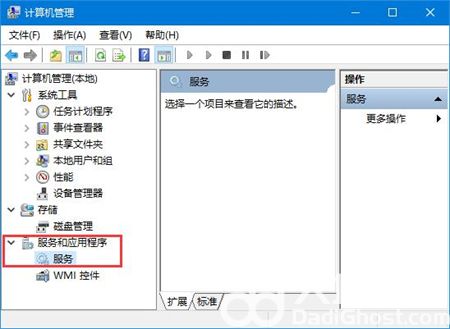
以上windows10服务怎么打开的内容就是这么多了,希望可以帮到大家。